IncrediMail 마이 그 레이션을 수행하는 이유
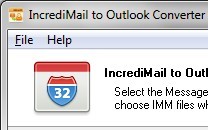
요약하면 IncrediMail 변환
IncrediMail에서 사용하는 메시지 형식은 버전에 따라 다릅니다. 버전 1.x에서 메시지를 저장하는 *. mbox 형식을 사용, 그래서 IncrediMail 변환 첫째 - EML로 변환하는 MBOX의 도움으로 완성 될 수, 메시지는 EML 형식으로 변환해야했습니다 다음 Outlook으로 가져올. IncrediMail 2, 그러나, IMM을 사용하여, Outlook과 완벽하게 호환되며 다양한 요구 자체 독점적인 메시지 형식 IncrediMail 변환 도구. IncrediMail 변환 중 직접하거나 반드시 자동으로되지 않을 수도 있습니다 중간 단계를 가질 수. 분명히, 수행하고자하는 사용자 IncrediMail 변환 이 작업에 필요한 시간과 노력 최소화의 도구 능력을 사용하여 선호. 이상 IncrediMail 변환 도구는 IMM 메시지 파일을 열 수 있어야, 그들을 변환에 추가 (첨부 파일과 함께) 직접 여러분의 아웃룩 pst 파일에 - 그리고이 모든 한 번의 클릭으로 이루어져야.
다른 이메일 클라이언트에 IncrediMail 이메일을 복사하는 방법?
형식 비호 환성으로 인해, 그냥 복사할 수 없습니다 IncrediMail 이메일 아웃룩으로 파일을. 메시지 - 후자는 모든 태평양 표준시 저장 파일을 사용, 콘택트 렌즈, 첨부 파일, 작업, 등 - IncrediMail 따로 메시지와 첨부 파일을 저장하고 이메일에 대한 자체 IMM 형식을 사용하면서. 그러므로, 당신 IncrediMail 이메일 마이 그 레이션 옵션이 제한됩니다.
간단한 몇 가지가 있습니다, 복사 아직 다소 성가신 방법 IncrediMail 이메일 거의 모든 이메일 클라이언트에 메시지. 우선, 당신은을 통해 Outlook에 액세스할 수있는 다른 주소로 IncrediMail에 가서 간단하게 앞으로 필요한 이메일 수. 이, 그러나, 부분적으로만 문제를 해결합니다, 모든 메시지가 나온 것입니다 귀하의 이름은 모두받은 편지를 통해되기 때문에, 그것이 매우 어려운 나중에 특정 이메일을 찾을 수 만들기. 복사이 방법을 따라서 IncrediMail 이메일 다른 옵션을 사용할 수없는 경우에만 긴급한 경우에 사용되어야.
당신은 또한 전송에 전적으로 수동 방식에 리조트 수 IncrediMail 이메일 아웃룩 메시지. 그렇게, IncrediMail 한하여 바탕 화면 하나에 필요한 이메일을 드래그 - *. eml 파일이 email.eml 불리는로 그들을 저장합니다. 추출 계속하려면 IncrediMail 이메일 메시지, 당신은 그것을 덮어 쓰지 않도록 새 추출하기 전에 email.eml 파일 이름을 바꿉니다해야합니다. 일단 EML 파일의 배열을 가지고, 당신은 drag'n'drop하여 Outlook Express에 추가 및 수, 최종적으로, Outlook에 그들을 수출.
IncrediMail 이메일을 수출하는 가장 좋은 방법은
너무 많은 해결 방법에도 불구하고, 하는 가장 좋은 방법은 수출 IncrediMail outlook 메시지 전문된 이메일 변환 도구를 사용 하는. 오른쪽 소프트웨어의 선택은 주로 당신이 사용하는 IncrediMail의 버전에 따라 달라집니다. 당신은 IncrediMail 1.x에서 아직있다면, 이 버전은 메시지 *. mbox 형식을 사용하는 인식해야, 그래서 당신은 *.mbox 변환기를 필요 합니다 수출 IncrediMail 이메일. OutlookImport.Com 호출에서 편리한 도구를 사용 하 여 것이 좋습니다. EML 변환기 MBOX, 이것은 무료입니다 Outlook에서 가져오기 마법사를위한 애드온 (add - on). 일단 EML 형식으로 이메일 파일을 변환했습니다, 끌어서 Outlook Express 및 그들에 그들을 드롭 수 있습니다. 수출 IncrediMail 아웃룩 메시지. 당신이보다시피, 이 방법은 매우 시간이 걸리는 수도 있습니다, 당신은 몇 가지 도구와 전환 처리됩니다로 수출 IncrediMail 대상 프로그램에 데이터를.
그러나, 당신은 Incredimail 2.x에서를 사용하는 경우, 당신은 Outlook에 IncrediMail 메시지를 변환 한 번의 클릭 매우 빠르고 기본적으로 방법이있다는 것을 배울 수 기뻐할 꺼야.
초 Outlook에 Incredimail
아웃룩 변환기 IncrediMail 극적으로의 과정을 용이하게 소형 도구입니다 Outlook에 IncrediMail 이메일 전환 및 마이 그 레이션. 명확한을 제공, 최소한의 인터페이스와 기능의 단지 필요한 설정, 그것은 모든 기술 수준의 사용자를 허용, 초보자를 포함한, 성공적으로 수행하기 위해 Outlook에 IncrediMail 자신에 대한 마이 그 레이션.
이 프로그램은 자동으로 찾아 IncrediMail 메시지와 첨부 파일이 포함된 폴더를 (경우에 IncrediMail이 설치됩니다), 뿐만 아니라 사용자가 수동으로 파일의 위치를 지정할 수 있습니다. 완료되면, 어느 루트 폴더 또는 기본 메일받은 편지함에서 하위 폴더로 - 그것은 사용자가 새 메시지가 Outlook에 추가됩니다 방법을 정의할 수 있습니다. Outlook에 IncrediMail 컨버터는 프로세스에 대한 자세한 로그를 보여 주며 여러분이 아웃룩으로 복사하고자하는 IncrediMail 파일을 선택할 수 있습니다. 가장 큰 것은 Outlook에 IncrediMail 컨버터가있다면 IncrediMail 2.x에서 귀하의 PC에 설치되어있다, 당신은 작업 완료하기 위해 수행해야 할 모든 프로그램을 시작하고 "가져오기"버튼을 누르십하는 것입니다! 이 소프트웨어는 당신에게 시간을 큰 거래를 절약하고 만들어 Outlook에 IncrediMail 자네가 다른 사람의 도움없이 처리할 수있는 작업.




굉 장 팁, 감사!